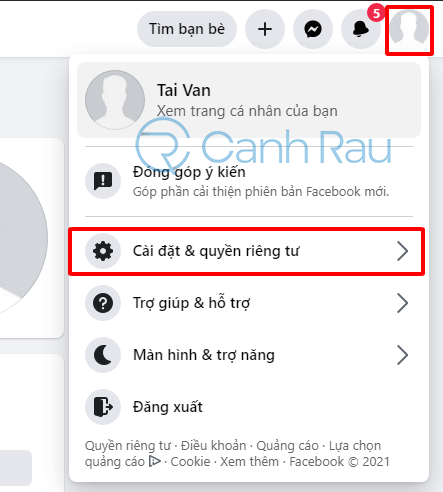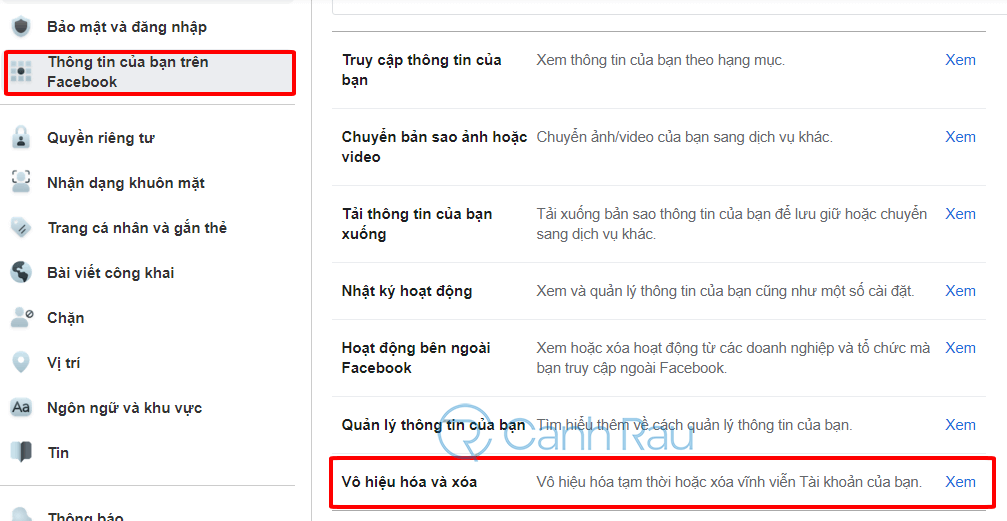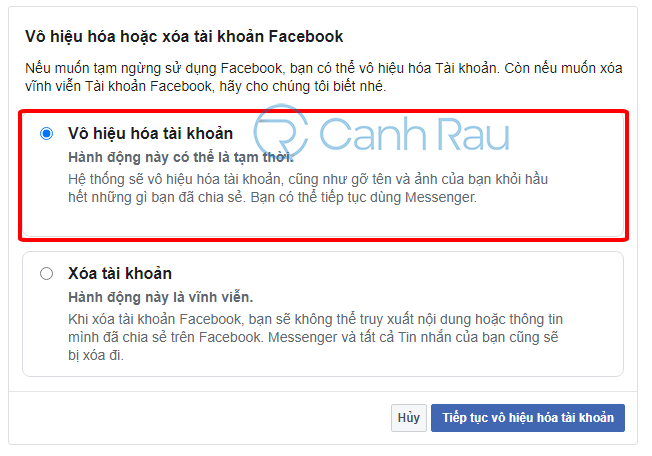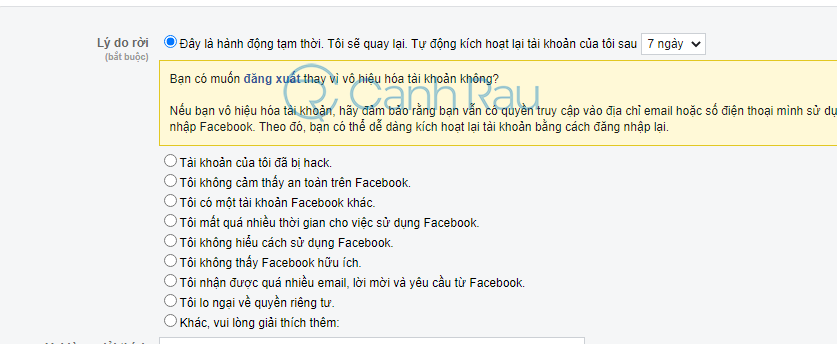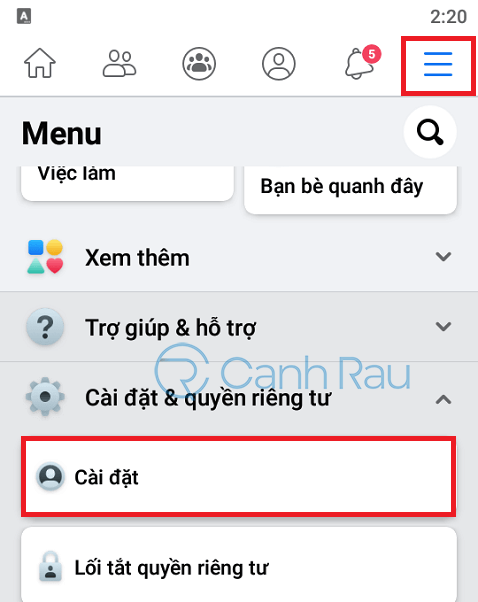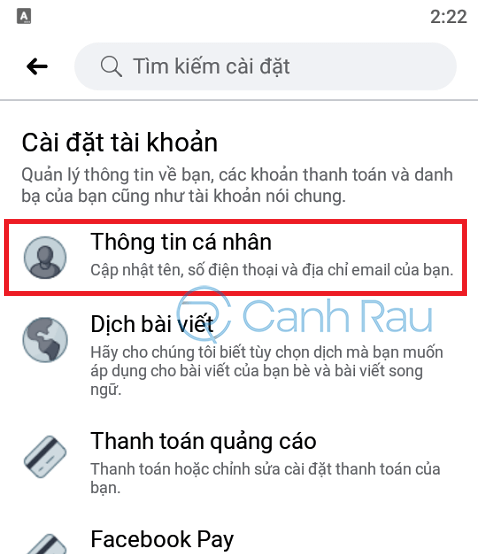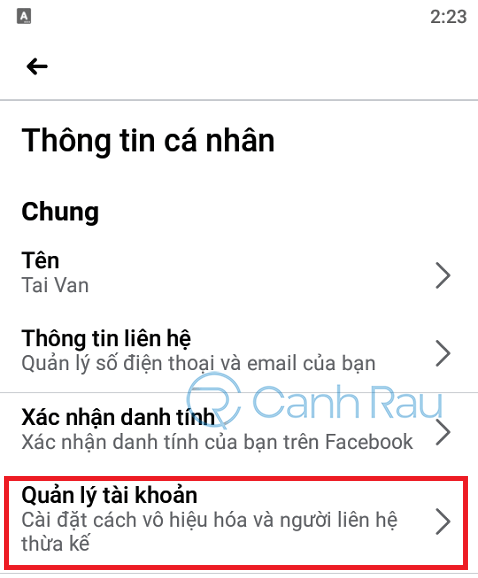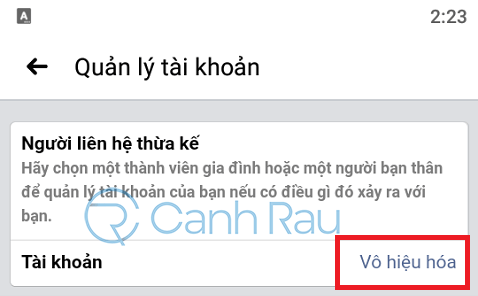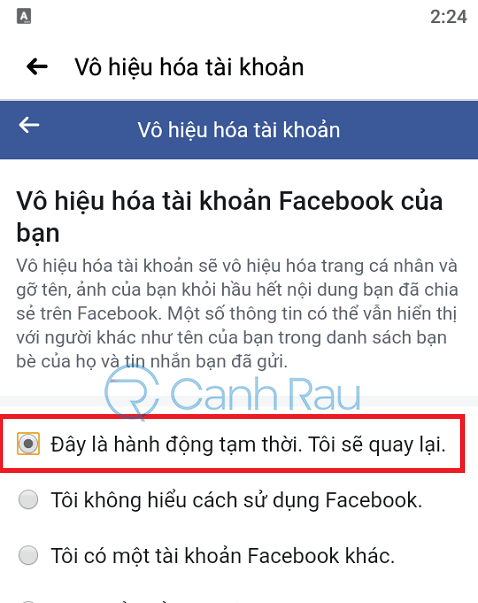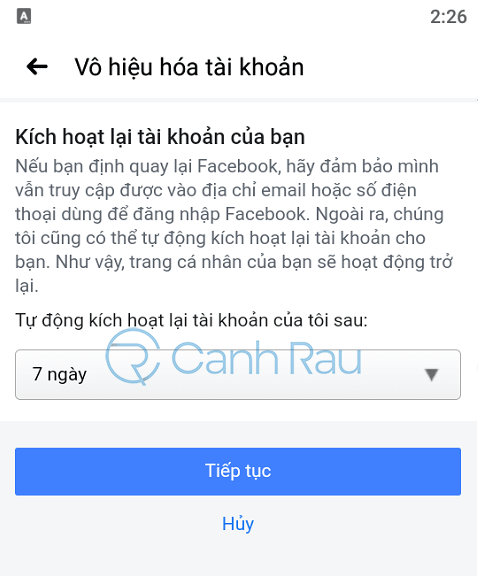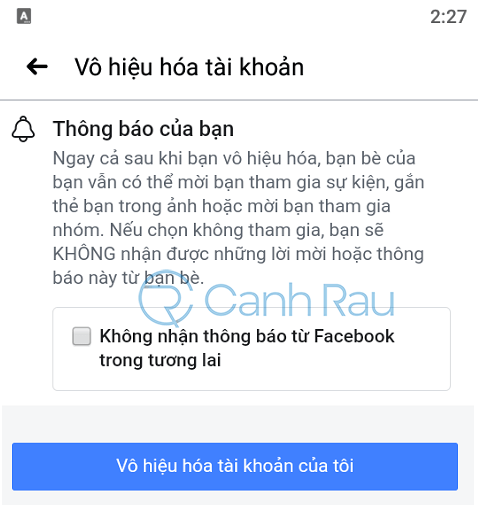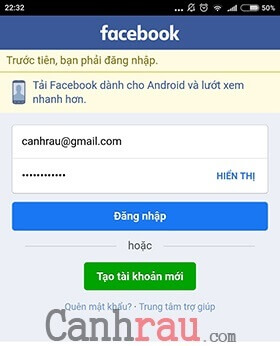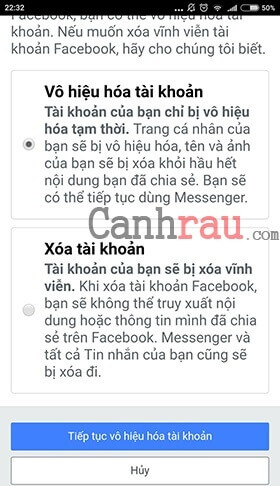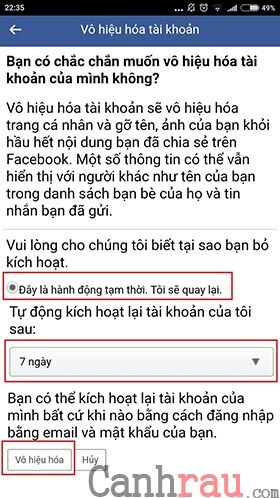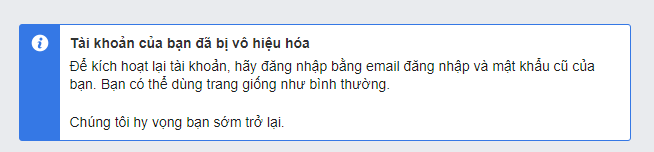Nếu bạn cảm thấy mình dành quá nhiều thời gian cho mạng xã hội Facebook, gây ảnh hưởng quá nhiều tới cuộc sống. Và bạn đang muốn thực hiện khóa tài khoản Facebook tạm thời để tập trung phát triển sự nghiệp của mình? Thủ thuật tạm khóa Facebook sẽ giúp ích cho bạn trong trường hợp này. Khóa Facebook tạm thời sẽ làm cho mọi người không thể tìm kiếm bạn trên mạng xã hội này nữa, vậy thì phải làm cách nào để off facebook tạm thời trong một khoảng thời gian ngắn, hãy tham khảo bài viết bên dưới nhé.
Nội dung chính:
Cách khóa tài khoản Facebook tạm thời trên máy tính
Bước 1: Bạn hãy đăng nhập vào tài khoản Facebook của mình, và nhấn vào biểu tượng Ảnh đại điện ở góc trên bên phải và chọn Cài đặt & quyền riêng tư > Cài đặt.
Bước 2: Chọn mục Thông tin của bạn trên Facebook, sau đó tại danh sách tính năng phía bên phải hãy nhấn vào mục Vô hiệu hóa và xóa.
Sau đó, hãy đánh dấu vào ô Vô hiệu hóa tài khoản và nhấn vào nút Tiếp tục vô hiệu hóa tài khoản được hiển thị ở bên dưới.
Bước 3: Tiếp theo, bạn sẽ lựa chọn lý do vì sao mình lại muốn vô hiệu hóa tài khoản Faebook tạm thời. Nếu bạn chỉ muốn tạm khóa tài khoản facebook một thời gian ngắn thì nên chọn “Đây là hành động tạm thời. Tôi sẽ quay lại. Tự động kích hoạt lại tài khoản của tôi sau 7 ngày“. Bạn có thể lựa chọn khoảng thời gian để Facebook tự động mở lại tài khoản. Sau đó nhấn Vô hiệu hóa ở phía bên dưới.
Trường hợp bạn muốn tạm dừng tài khoản Facebook trong một thời gian dài và không tự động mở lại thì lựa chọn một trong các lý do bên dưới.
Bước 4: Một bảng thông báo rằng tài khoản facebook của bạn sẽ bị vô hiệu hóa trang cá nhân và gỡ tên, ảnh của bạn ra khỏi Facebook. Nếu đồng ý, bạn chọn Vô hiệu hóa ngay.
Ngoài ra khi bạn muốn mở khóa lại tài khoản Facebook đã khóa tạm thời thì bạn chỉ cần đăng nhập lại vào tài khoản Facebook đó là xong.
Hướng dẫn cách khóa tài khoản Facebook tạm thời trên điện thoại
Nếu như bạn thường xuyên sử dụng Facebook trên thiết bị di động, bạn sẽ có 2 cách khác nhau để có thể thực hiện khóa Facebook một thời gian ngắn dễ dàng. Chi tiết như sau:
Cách khóa tài khoản Facebook tạm thời bằng ứng dụng
Bạn có thể làm theo hướng dẫn dưới đây để ngay lập tức có thể khóa tạm thời tài khoản fb của mình bằng cách sử dụng ứng dụng Facebook.
Bước 1: Bạn hãy mở ứng dụng Facebook trên điện thoại của mình lên, sau đó nhấn vào biểu tượng Ba dấu gạch ngang ở góc phải của màn hình.
Bước 2: Tiếp theo hãy kéo xuống phía dưới và chọn Cài đặt & quyền riêng tư > Cài đặt.
Bước 3: Trong giao diện cài đặt tài khoản Facebook, bạn hãy điều hướng tới mục Thông tin cá nhân và nhấn vào nó.
Bước 4: Nhấn vào mục Quản lý tài khoản.
Bước 5: Bạn hãy nhấn vào nút Vô hiệu hóa.
Bước 6: Bạn sẽ lựa chọn lý do mà mình muốn off Facebook tạm thời. Tốt nhất là hãy chọn vào mục Đây là hành động tạm thời. Tôi sẽ quay lại.Sau đó kéo xuống phía dưới cùng của màn hình và chọn Tiếp tục.
Bước 7: Nếu muốn thì chúng ta có thể chọn thời điểm để kích hoạt lại tài khoản, bạn có thể chọn từ 1 ngày đến tối đa 7 ngày hoặc Không tự động kích hoạt lại. Chọn Tiếp tục.
Bước 8: Cuối cùng, hãy nhấn vào nút Vô hiệu hóa tài khoản của tôi để khóa tạm thời tài khoản Facebook của bạn.
Cách khóa tạm thời tài khoản Facebook bằng trình duyệt
Một cách khác để bạn có thể khóa Facebook tạm thời bằng điện thoại đó chính là bạn hãy sử dụng trình duyệt web trên thiết bị để thao tác.
Bước 1: Mở trình duyệt web trên điện thoại và truy cập vào đường link như ở bên dưới:
https://www.facebook.com/help/delete_account
Tiếp theo, bạn đăng nhập tài khoản Facebook cá nhân của mình vào.
Bước 2: Chúng ta đánh dấu vào ô Vô hiệu hóa tài khoản. Ở phía dưới màn hình hiển thị, chọn Tiếp tục vô hiệu hóa tài khoản.
Bước 3: Cũng như trên PC, bạn cũng chọn lý do khóa Facebook tạm thời. Nếu bạn chỉ muốn đóng Facebook tạm thời trong khoảng 7 ngày thì chúng ta sẽ chọn “Đây là hành động tạm thời. Tôi sẽ quay lại.” và lựa chọn khoảng thời gian tương ứng. Hoặc muốn khóa tài khoản Facebook của mình trong thời gian dài thì bạn chọn các lý do khác ở phía dưới. Sau đó nhấn chọn Vô hiệu hóa.
Nếu bạn muốn mở khóa lại tài khoản Facebook đang bị tạm thời bị khóa thì chỉ cần đăng nhập vào tài khoản Facebook của mình là được.
Cách mở lại tài khoản Facebook đã khóa tạm thời
Sau khi bạn thực hiện khóa tài khoản Facebook tạm thời, Facebook cũng đã lưu ý rằng để mở khóa lại tài khoản thì bạn chỉ việc đăng nhập lại tài khoản là được. Do đó, bạn chỉ việc nhập lại đúng Tên tài khoản và Mật khẩu của tài khoản Facebook, chọn Đăng nhập là có thể sử dụng lại tài khoản Facebook.
Chuyện gì sẽ xảy ra khi bạn tạm khóa tài khoản Facebook của mình?
Toàn bộ mọi thứ liên quan tới tài khoản của bạn sẽ biến mất ngay khi bạn thực hiện khóa tài khoản Facebook của mình. Những bài viết bạn đăng trên tường nhà của bạn bè vẫn còn đó, nhưng họ sẽ không thể đi đến trang cá nhân của bạn được nữa. Tất cả các trạng thại sẽ ẩn đi hết và những nhóm mà bạn đã từng tham gia cũng sẽ không hiển thị nữa.
Tuy nhiên bạn có thể yên tâm là khi bạn đăng nhập vào tài khoản mà mình đã thực hiện khóa tạm thời thì tất cả những thông tin của bạn sẽ được phục hồi bao gồm bài viết, tin nhắn, và mọi người sẽ có thể tìm kiếm và kết bạn như bình thường.
Vừa rồi là bài viết hướng dẫn khóa tài khoản Facebook tạm thời trên máy tính và điện thoại một cách dễ dàng. Nếu có bất kỳ câu hỏi nào các bạn để lại dưới phần comment nhé.
Các bài viết liên quan:
- Hướng dẫn lấy lại tài khoản Facebook không cần thông tin Email và số điện thoại
- Hướng dẫn cách xem người nào thường xuyên vào Facebook của mình
- Hướng dẫn cách tắt thông báo Facebook trên máy tính và điện thoại